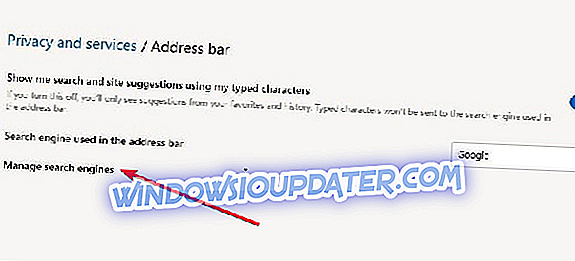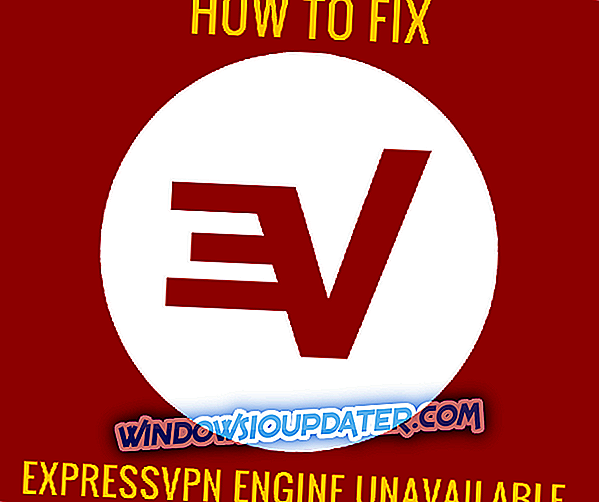หากคุณดาวน์โหลดและติดตั้ง Microsoft Edge ที่ใช้ Chromium บนคอมพิวเตอร์ของคุณแล้วคุณอาจสังเกตเห็นว่า Bing เป็นเครื่องมือค้นหาเริ่มต้น
ผู้ใช้อินเทอร์เน็ตส่วนใหญ่ไม่ชอบ Bing เป็นเครื่องมือค้นหาและต้องการตั้ง Google Chrome เป็นเบราว์เซอร์เริ่มต้น
หากคุณเป็นหนึ่งในนั้นคุณสามารถทำตามขั้นตอนเหล่านี้เพื่อตั้ง Google เป็นเครื่องมือค้นหาเริ่มต้นในเบราว์เซอร์ Edge
ฉันจะตั้ง Google เป็นเครื่องมือค้นหาเริ่มต้นใน Chromium-Edge ได้อย่างไร
เมื่อคุณดาวน์โหลดและติดตั้งเบราว์เซอร์ Edge-based Edge แล้วให้ทำตามขั้นตอนด้านล่าง:
- ขั้นตอนแรกคือการเปิดแท็บใหม่ในเว็บเบราว์เซอร์
- ตรงไปที่แถบที่อยู่แล้วพิมพ์ google.com
- ตอนนี้คุณต้องเรียกดูบางอย่างในแถบค้นหาและไปที่ เมนู >> การตั้งค่า >> ความเป็นส่วนตัวและบริการ
- คลิกตัวเลือกต่อไปนี้ แถบที่อยู่ >> จัดการเครื่องมือค้นหา ตอนนี้คุณจะสามารถเห็นเครื่องมือค้นหาอื่น
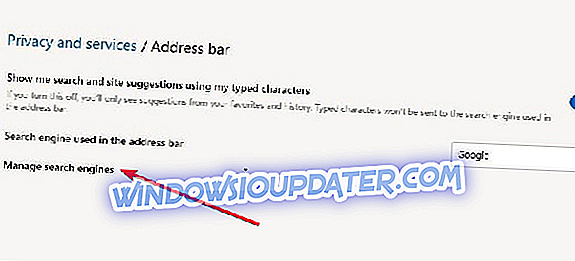
- ถัดไปคุณต้องคลิกไอคอนจุดไข่ปลาแนวนอนและเลือก ทำให้เป็นค่าเริ่มต้น
คุณควรทราบว่าตัวติดตั้งสำหรับเบราว์เซอร์ Edge ที่กำลังจะมานั้นยังไม่ได้เปิดตัวอย่างเป็นทางการโดยผู้ใช้ ตามความเป็นจริงเราไม่สามารถปฏิเสธความเสี่ยงที่เกี่ยวข้องกับการดาวน์โหลดและติดตั้งไฟล์. exe จากแหล่งที่ไม่รู้จัก
ตอนนี้คุณได้อัปเดตการตั้งค่า Google ด้วยเครื่องมือค้นหาที่กำหนดเองของคุณเรียบร้อยแล้ว ตอนนี้คุณจะสามารถเห็นรายการในเมนูแบบเลื่อนลงเมื่อคุณกำหนดค่าตัวเลือกเครื่องมือค้นหาของ Google ใน Microsoft Edge เรียบร้อยแล้ว
นอกจากนี้คุณสามารถทำตามขั้นตอนเดียวกันเพื่อเพิ่มเครื่องมือค้นหาเพิ่มเติมรวมถึงเครื่องมือค้นหาที่เน้นความเป็นส่วนตัว ขณะนี้คุณลักษณะนี้ช่วยให้คุณสามารถเปลี่ยนได้ตามความต้องการของคุณ
Microsoft กำลังจะเพิ่มตัวเลือกเสิร์ชเอ็นจิ้นเพิ่มมากขึ้นเนื่องจากพัฒนาเบราว์เซอร์ต่อไป อย่างไรก็ตามยักษ์ใหญ่ด้านเทคโนโลยีไม่ได้เปิดเผยรายละเอียดใด ๆ เกี่ยวกับแผนการที่จะให้บริการ Google เป็นทางเลือกในแอปพลิเคชัน
บทความที่เกี่ยวข้องที่คุณจำเป็นต้องตรวจสอบ:
- เบราว์เซอร์ Edge-based Edge ทำงานได้อย่างราบรื่นบน Windows 7
- วิธีใช้โหมดรูปภาพในรูปภาพใน Chromium Edge
- Edge-based Edge ทำให้คุณสามารถดาวน์โหลดส่วนขยาย Chrome Store ได้